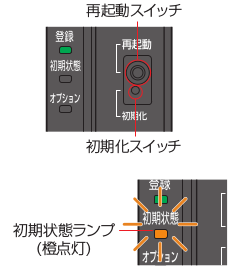ひかり電話の契約がある場合、家庭ではホームゲートウェイが設置され、事務所で3回線以上の場合はオフィスゲートウェイが設置されます。
ここではホームゲートウェイでPPPoE接続する手順を案内します。ホームゲートウェイとオフィスゲートウェイには何種類かありますが、手順はほぼ同じです。
http://192.168.100.1/にアクセスします。
はじめてアクセスすると、パスワードを設定するように求められますので、適当なパスワードを設定してください。NTTの協力業者が設置していった場合はID/パスワード=user/userを設定している場合が多いようです。
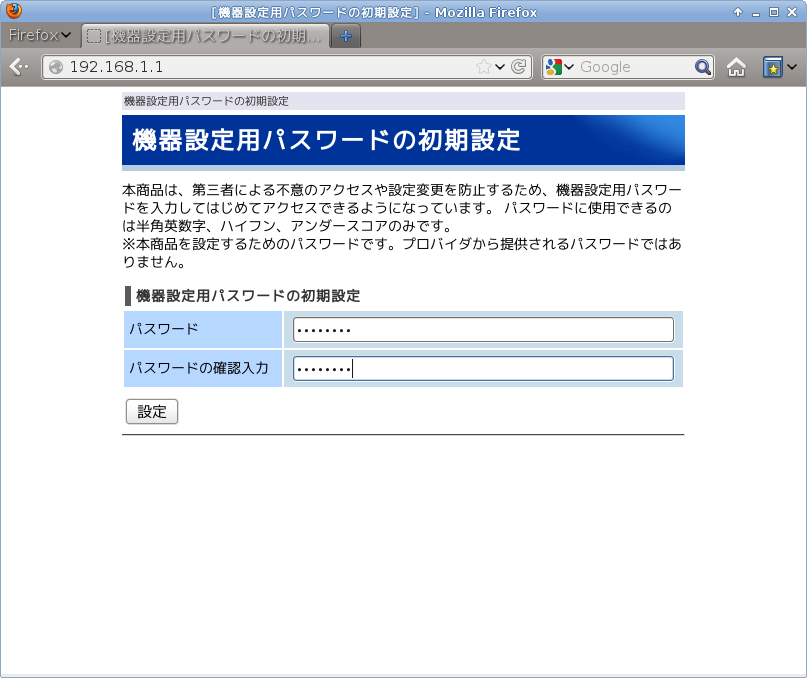
ユーザ名に「user」と先ほどお客様が設定したパスワードを入力します。
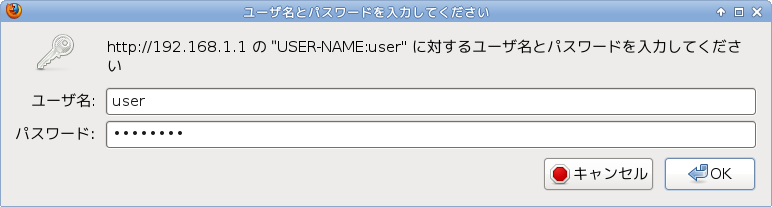
設定ウィザードの画面になりますので、接続先名ユーザ名とパスワードを入力します。光ネクストファミリー・ハイスピード隼(1G)の場合はこのようになります。
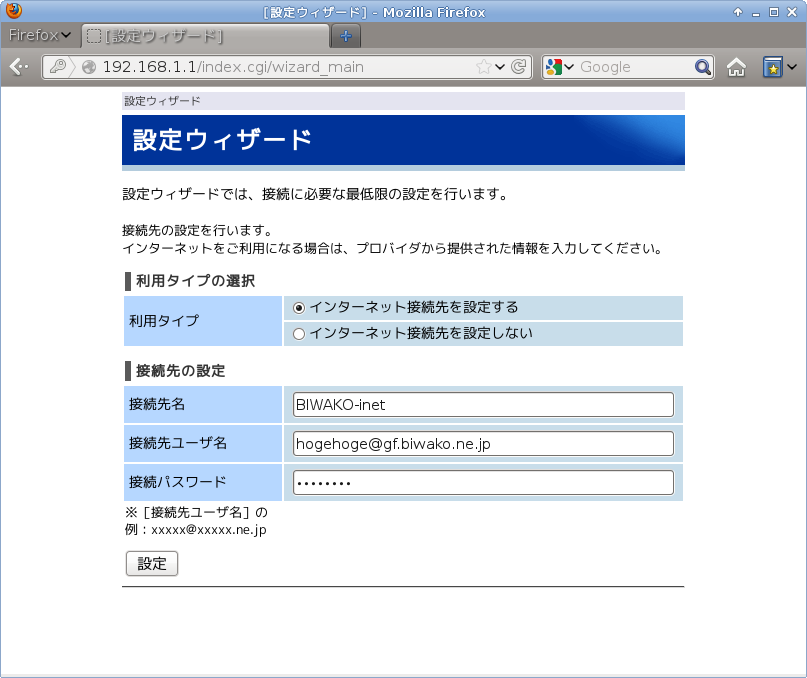
接続ユーザ名の@の後ろの文字はタイプにより変わってきます。
光ネクストファミリー・ハイスピード隼(1G) hogehoge@gf.biwako.ne.jp
光ネクストファミリー・ハイスピード隼マンション(1G)hogehoge@gm.biwako.ne.jp
光ネクストファミリー・ハイスピード(200M) hogehoge@f2.biwako.ne.jp
光ネクストファミリー・ハイスピードマンション(200M)hogehoge@m2.biwako.ne.jp
光ネクストファミリー(100M) hogehoge@f.biwako.ne.jp
光ネクストファミリーマンション(100M)hogehoge@m.biwako.ne.jp
左上の「保存」ボタンをクリックします。

接続状態になります。
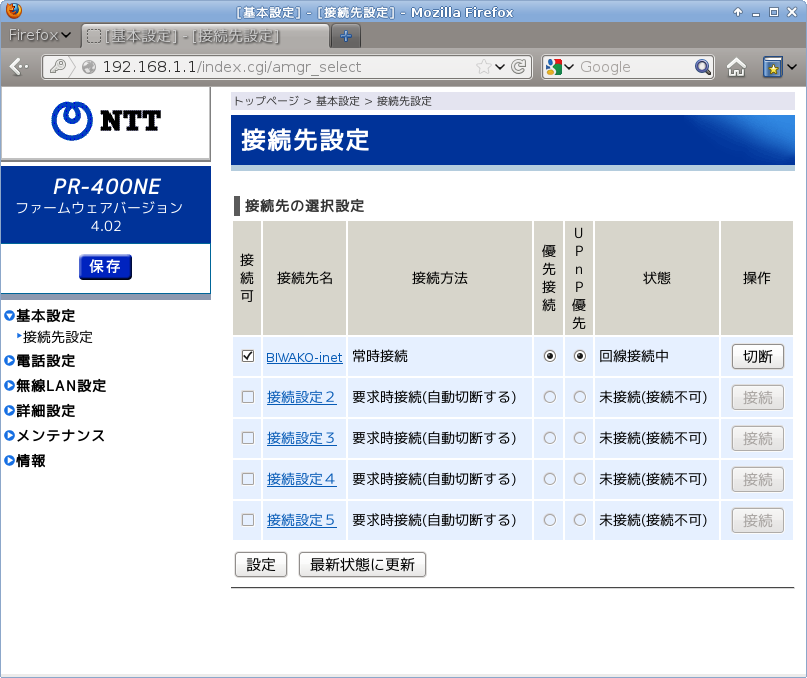
設定は以上です。
ホームゲートウェイにログインする時は、ユーザ名パスワードに、「user」と先ほどお客様が設定したパスワードを入力します。 もしホームゲートウェイにログインするために設定したパスワードがわからないときは、本体を初期化するとパスワードをリセットできます。
ホームゲートウェイPR-400NEの初期化手順
- 本体前面の「本商品の初期化スイッチ」を押したまま、「再起動スイッチ」を押して放す (初期化スイッチは押し続けてください。本商品前面の全ランプが点灯します。)
- 初期状態ランプが消灯後、再度橙点灯したら、初期化スイッチを放す。 (起動後、初期状態ランプが橙点灯したら、初期化は完了です。1分程度かかります。)